DNS服务异常怎么解决
知识问答 2022-03-01 00:41:56 admin
这里介绍DNS服务异常的3个解决方法,此篇指南可以为您解决这个问题

工具/材料
电脑自带疑难工具
360安全卫士
电脑管家
方法1:使用电脑自带的疑难工具修复
【步骤01】
打开“开始菜单——控制面板”
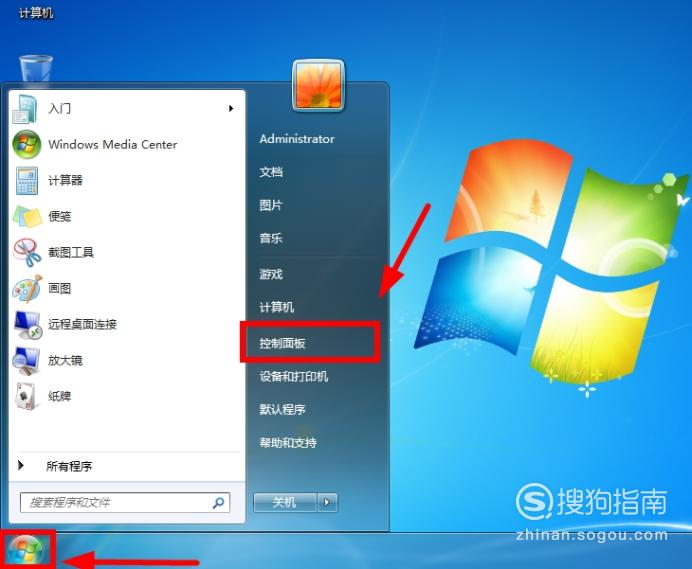
【步骤02】
在控制面板中选择“查看网络状态和任务”
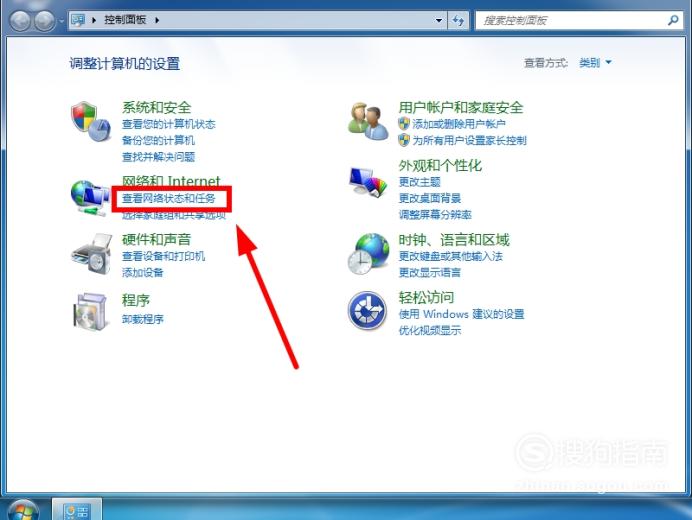
【步骤03】
打开电脑“本地连接”,在本地连接状态窗口选择“诊断”,如果电脑此时出现DNS错误导致无法联网,就可以运行电脑自带的疑难工具进行修复
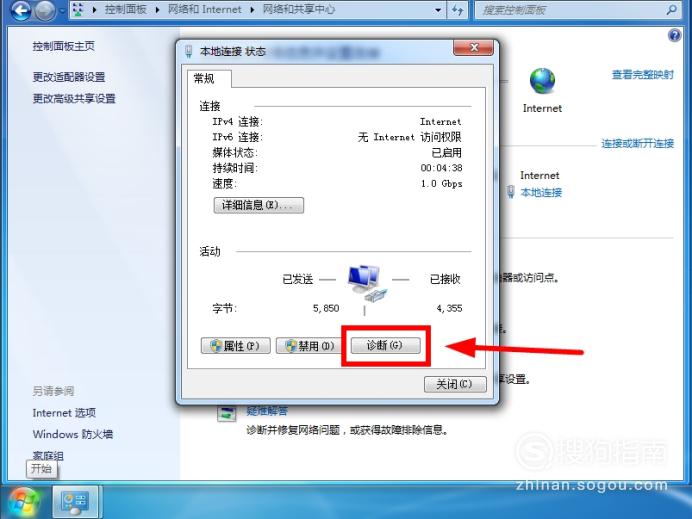
【步骤04】
等待疑难工具检测,检测出问题后,修复即可(如果无法修复请看方法2,方法3)
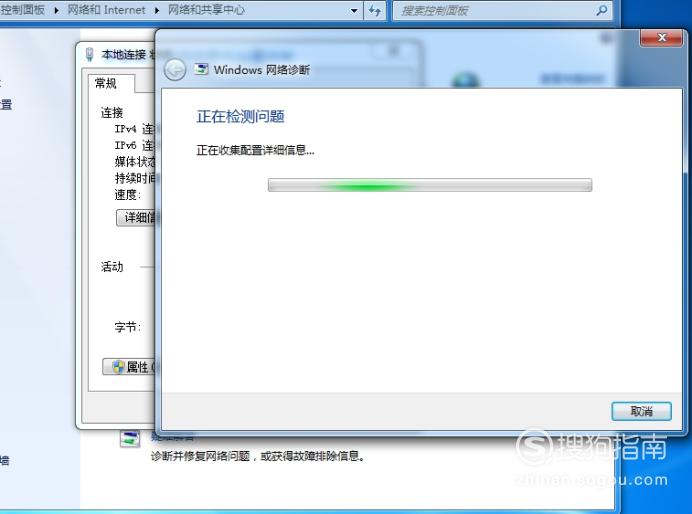
方法2:使用360安全卫士进行修复
【步骤01】
运行360安全卫士,在安全卫士界面选择“断网急救箱”
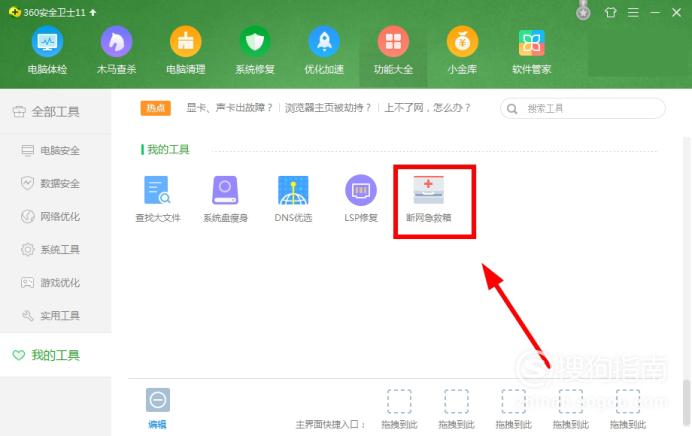
【步骤02】
在360断网急救箱界面,点击全面诊断,此时出现DNS错误的话,会显示出问题

【步骤03】
随后进行修复即可解决大部分电脑DNS错误导致无法上网的问题,修复完成后,只需要重启浏览器,或者选择“点击验证”即可

【步骤04】
随后在安全卫士界面选择“DNS优选”工具

【步骤05】
修复完成后会选择出最优响应速度的DNS服务器,点击“开始DNS”优选
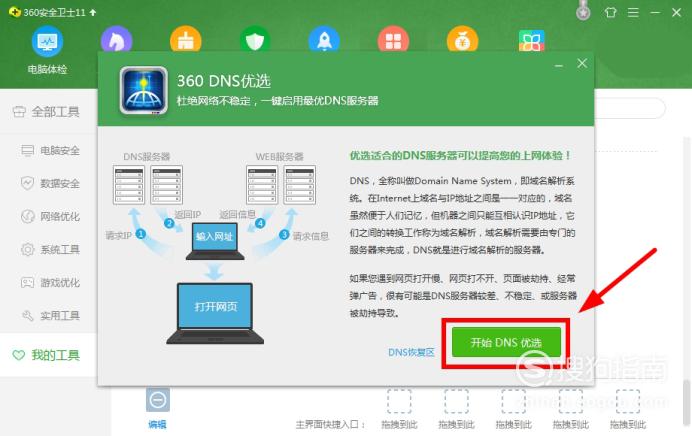
【步骤06】
程序会自动筛选出适合电脑的最优DNS

【步骤07】
选择好最优的"DNS”后,点击“立即启用”基本可以防止绝大多数DNS错误
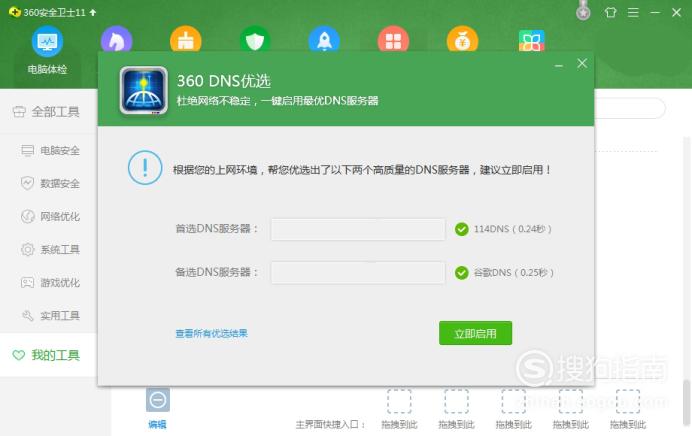
方法3:使用电脑管家进行修复
【步骤01】
点击电脑管家“悬浮窗”,在电脑管家——网络优化界面选择“网络修复”,进行全面电脑问题检测,检测出DNS错误后,进行修复即可
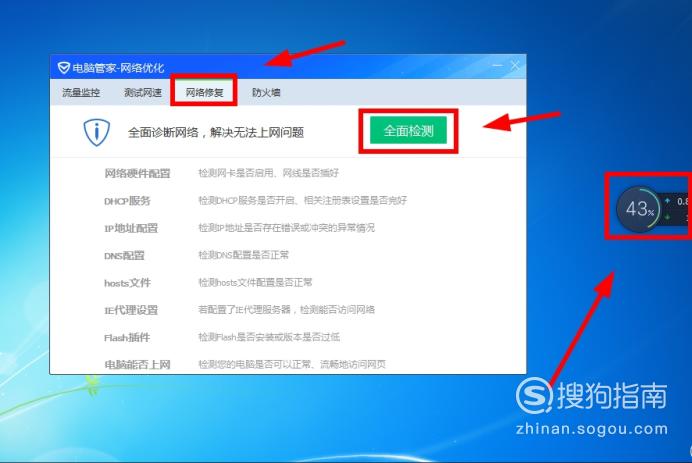
【步骤02】
修复完成后只需要重启浏览器,或者选择“点击验证”即可
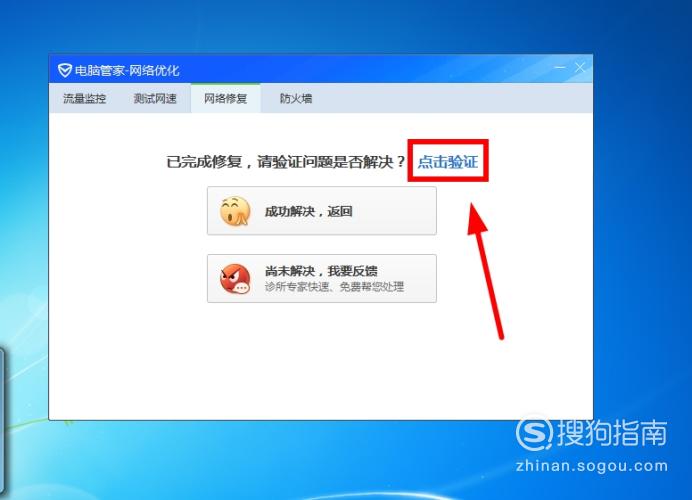
特别提示
注意:方法1可以解决小范围电脑网络问题
注意:方法2,方法3可以解决大多数网络故障包括DNS错误
仅个人经历得出的结论
若有不足的话,还望指教
谢谢各位支持
标签:
相关文章
发表评论

评论列表